A mai digitális korban a magánélet védelme rendkívül fontos, különösen akkor, ha olyan fotók felhasználásáról van szó, amelyek embereket ábrázolnak. Ha több arcot tartalmazó képe van, és anonimizálni szeretné őket, hasznos, ha ismer egy egyszerű módszert, amellyel ezt gyorsan megteheti. Ebben a bemutatóban megmutatom, hogyan lehet hatékonyan pixelezni több arcot az Adobe Photoshopban, hogy a képen szereplő személyek megőrizzék anonimitásukat.
A legfontosabb tudnivalók
- A Smart Objects használata rugalmasságot biztosít a szűrők szerkesztésekor.
- A mozaikhatás könnyen használható, és alkalmazkodik a kívánt pixelméretekhez.
- Ecsettel kiválaszthatja a pixelesíteni kívánt konkrét területeket.
- A kiigazítások bármikor elvégezhetők, akár az eredeti pixelezés után is.
Lépésről-lépésre útmutató
Először nyissa meg a képet a Photoshopban. Ellenőrizze, hogy a kép már el van-e mentve Smart Objectként. Ha nem, akkor ezt most változtassa meg, hogy kihasználhassa a Smart Objects előnyeit. Ha a képed még nincs átalakítva, kattints a jobb gombbal a rétegre, és válaszd a "Convert to Smart Object" (Smart Objectté alakítani) lehetőséget. Most már látnia kell a jobb alsó sarokban az intelligens objektum ikonját.
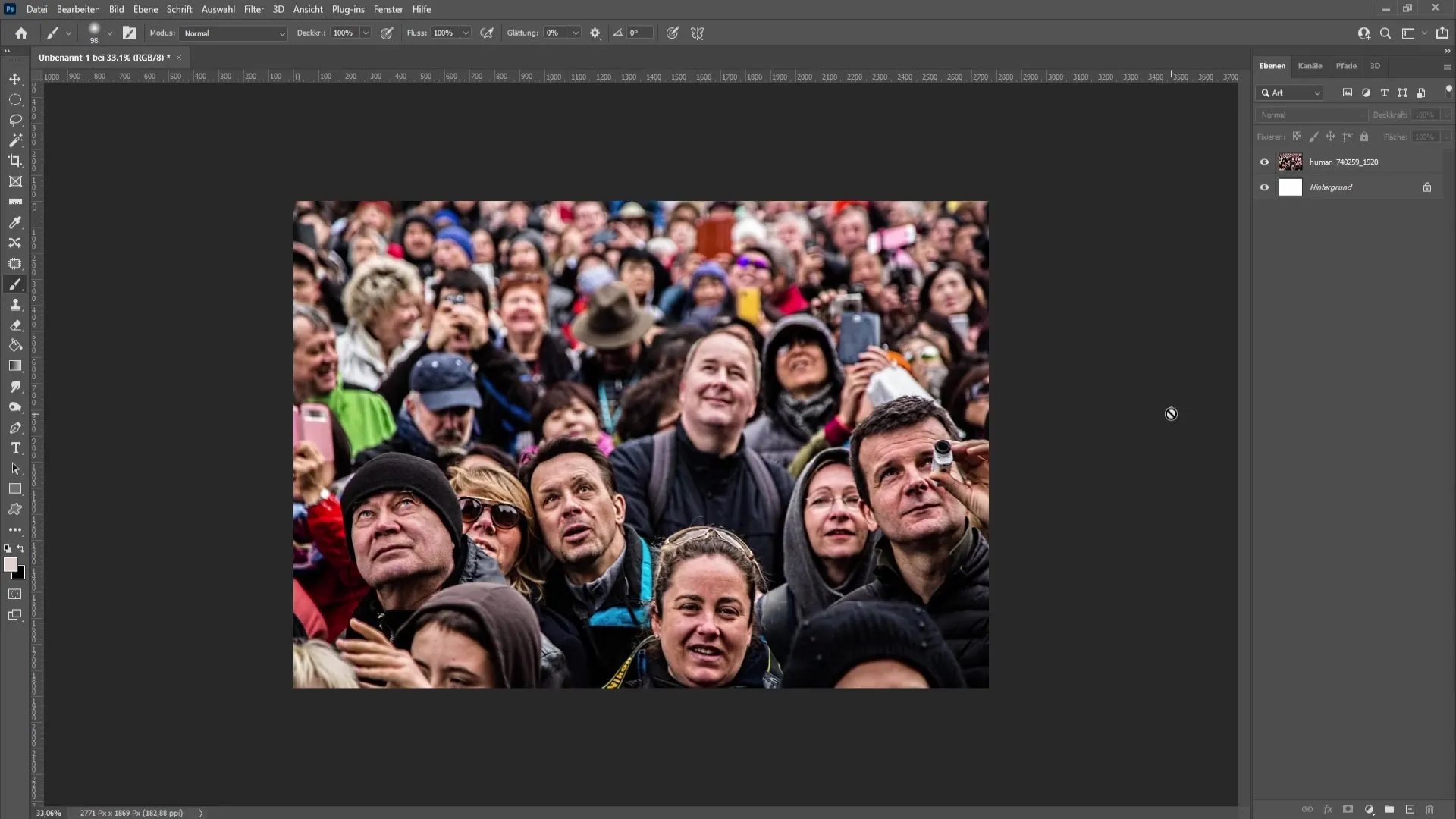
Miután a képet intelligens objektummá konvertálta, most már elkezdheti a pixelezést. Menj a "Szűrők" menüpontra a felső menüsorban. Válassza ki a "Coarsening filter" szűrőt, majd kattintson a "Mosaic effect" (Mozaik hatás) gombra. Itt beállíthatod a tesszerák méretét. Fontos, hogy ezt a méretet a kívánt pixelezettségi szint eléréséhez állítsuk be.
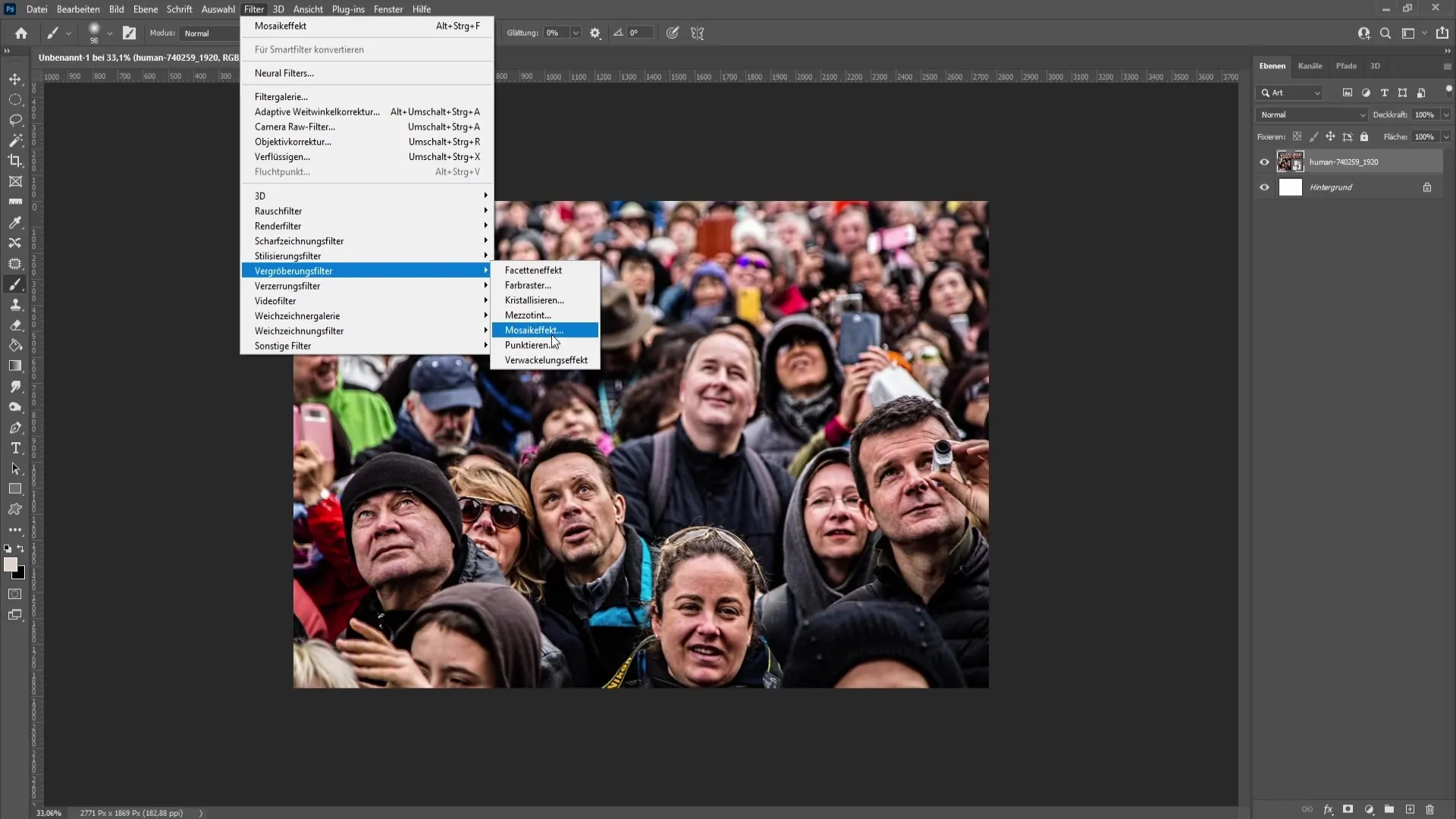
Most beállíthatja a tesszerák méretét pixelben. Minél nagyobb a pixelméret, annál kevesebb részlet látható. Gyakorlatunkhoz körülbelül 22 pixeles méretet fogunk választani. Az effektus alkalmazásához erősítse meg a kiválasztást az "OK" gomb megnyomásával.
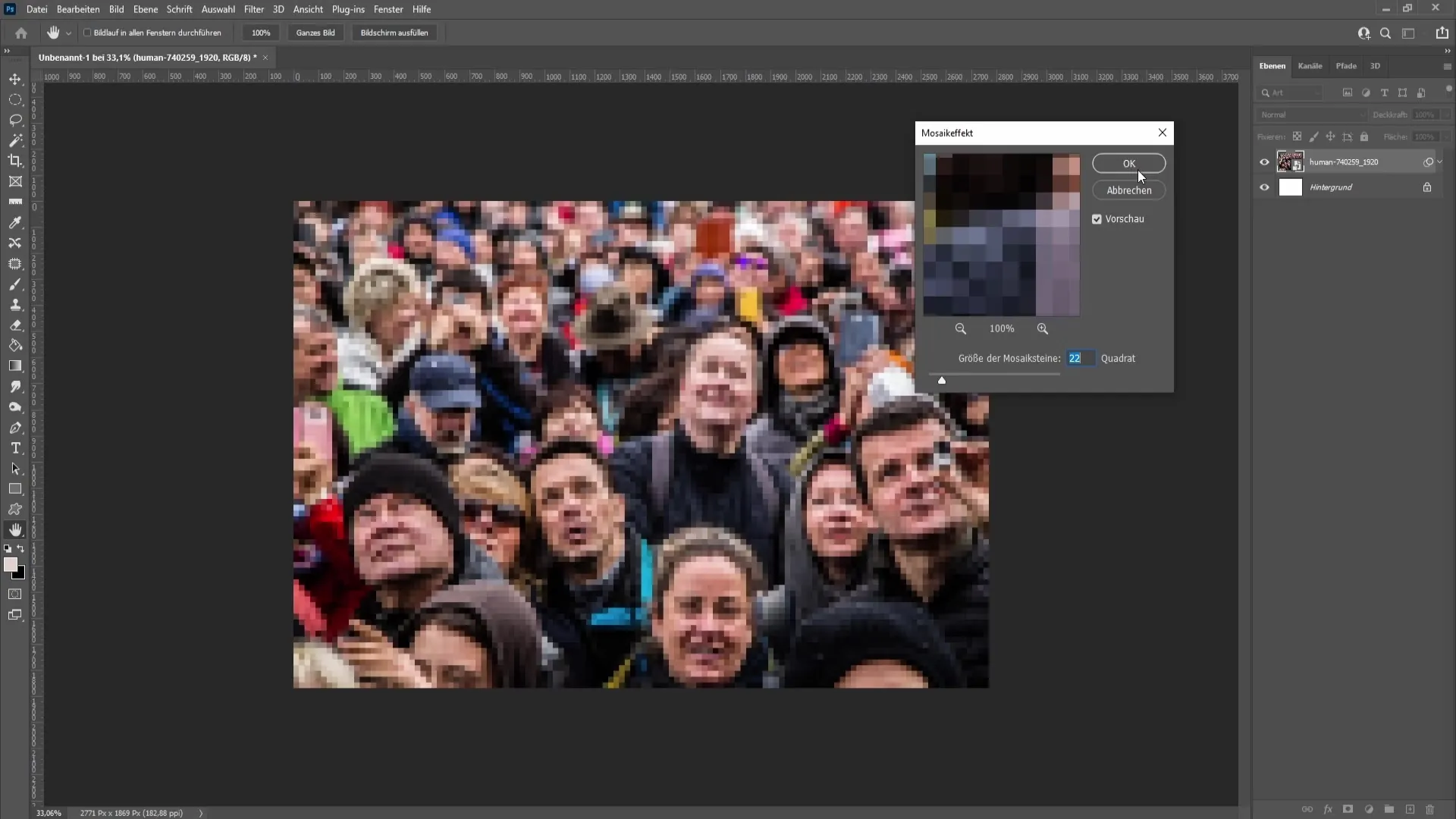
Az intelligens objektumok használatának nagy előnye, hogy az alkalmazott maszkkal dolgozhat. A szűrőt egyszerűen be- vagy kikapcsolhatja anélkül, hogy a teljes képet törölnie kellene. A maszk invertálásához lépjen az intelligens szűrő maszkjára, és nyomja meg a "Ctrl + I" billentyűkombinációt. Ez megfordítja a maszkot, így a kép ismét láthatóvá válik.
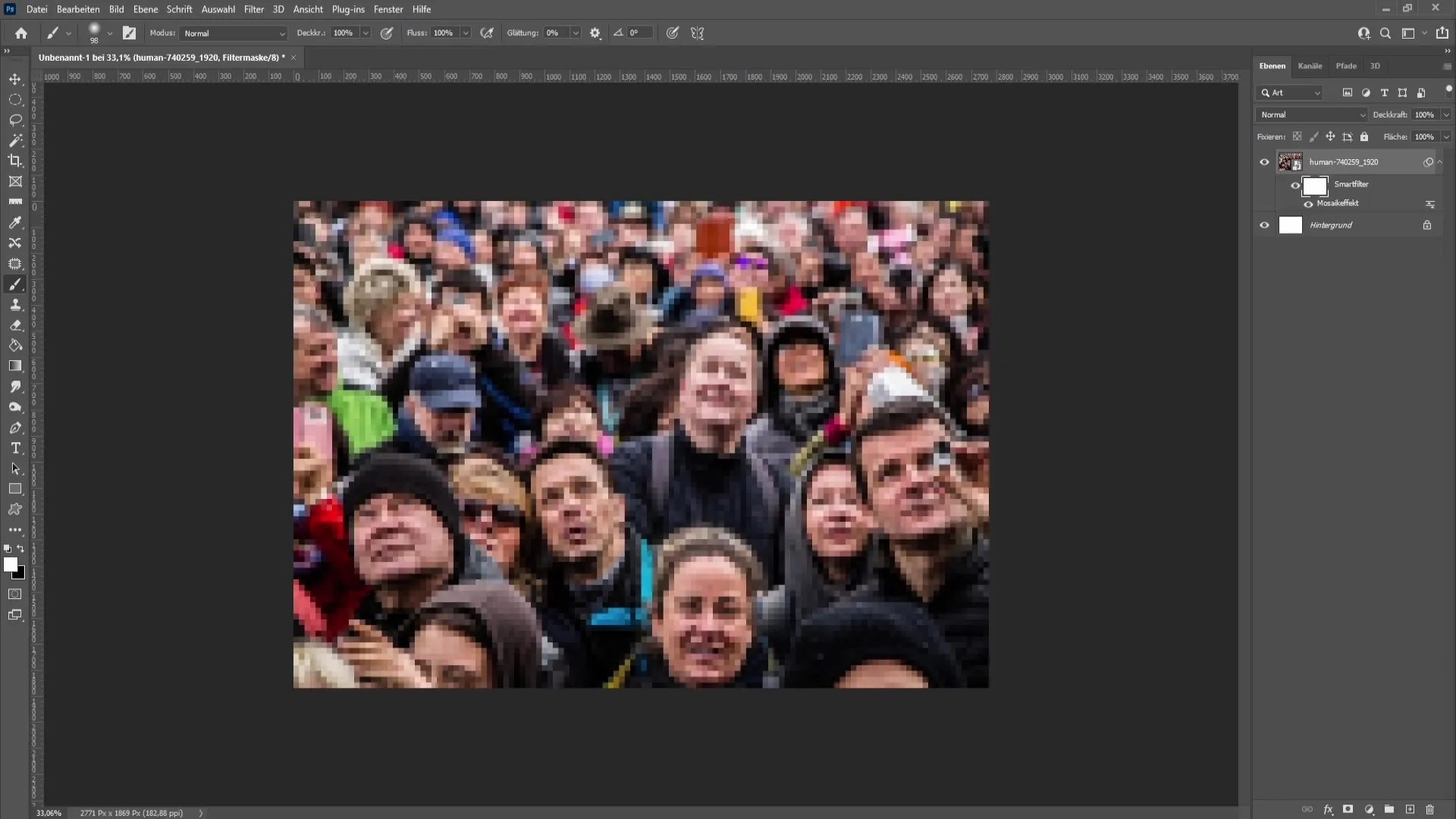
Ideje szerkeszteni a képet! Most válassza ki az ecsetet az eszköztárból. Javaslom, hogy egy kemény ecsetet használj 100 %-os átlátszatlansággal és 100 %-os áramlással. Állítsuk be a színt fehérre. Most már egyszerűen átfestheted a képen azokat az arcokat, amelyeket pixelezni szeretnél.
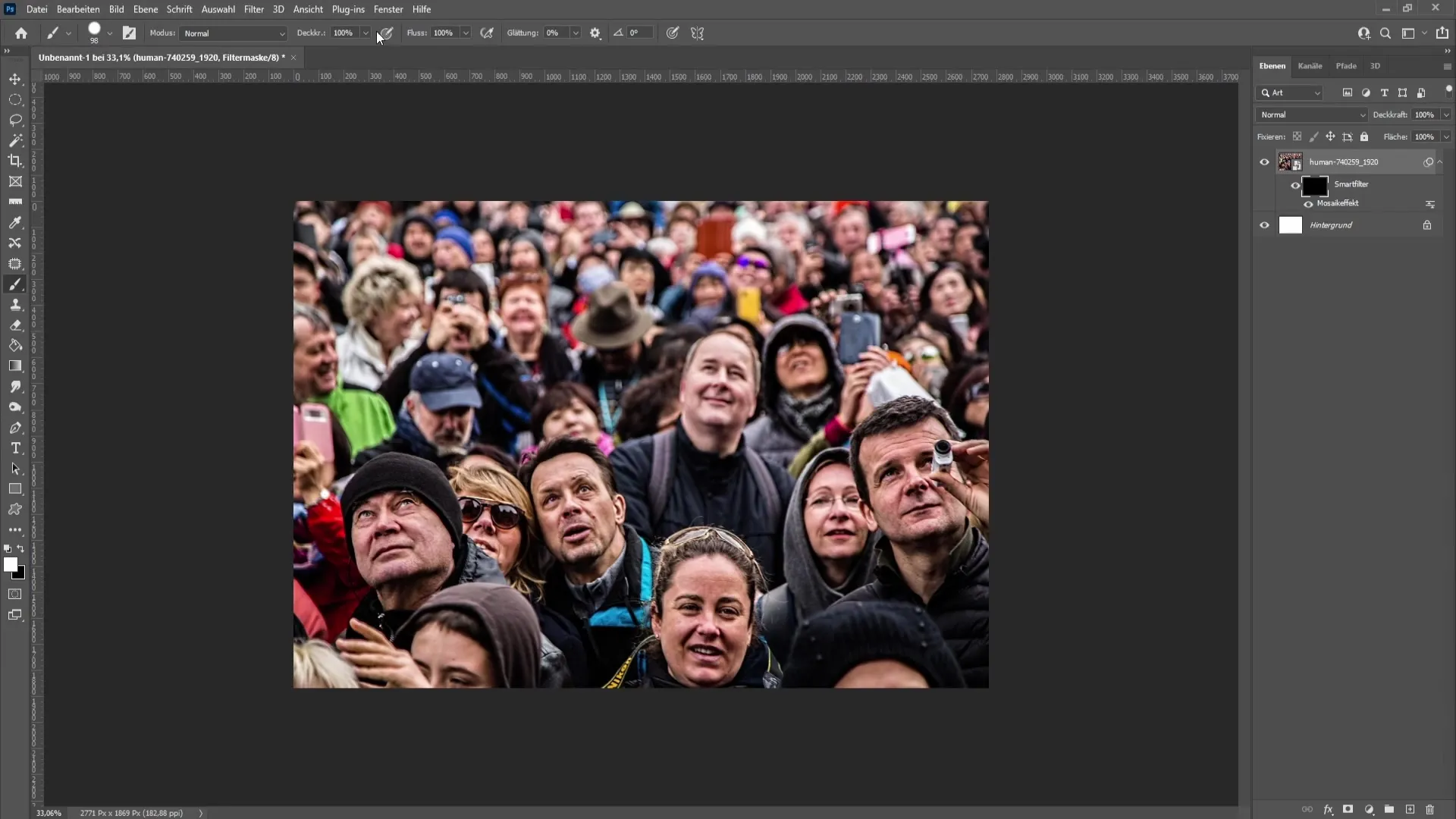
Például egy arc kijelölését úgy kezdheti el, hogy egyszerűen átfesti azt. Túl nagy az arc? Akkor az ecset méretét állíthatja be. Ez a módszer igazán gyors és hatékony, különösen, ha sok arc van egy képen.
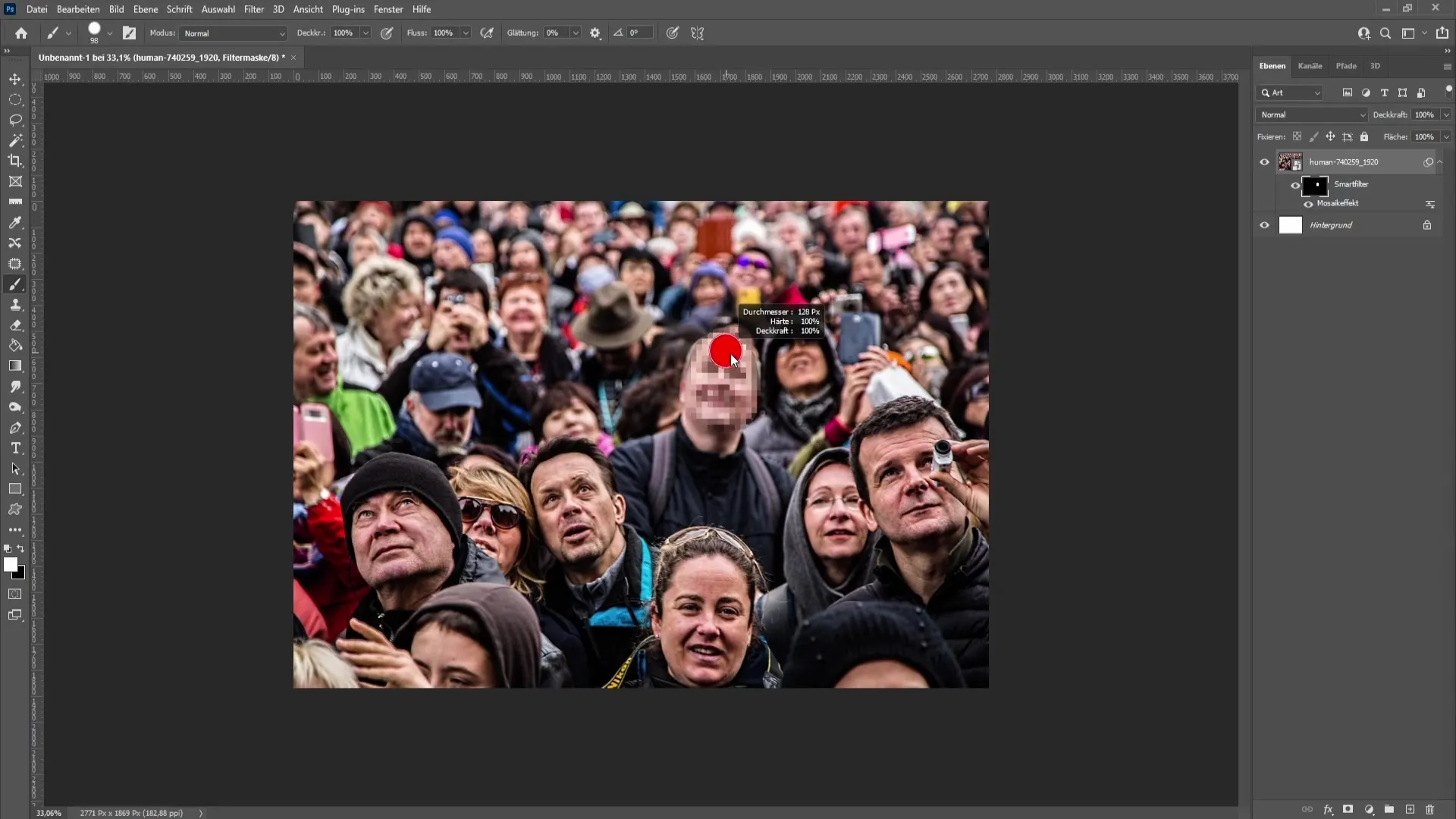
Miután megszerkesztette az első arcot, megismételheti a folyamatot más arcok vagy más releváns területek, például az emberek kalapjainak pixelezéséhez. Itt is tetszés szerint használhatja az ecsetet a kívánt területek szerkesztéséhez.
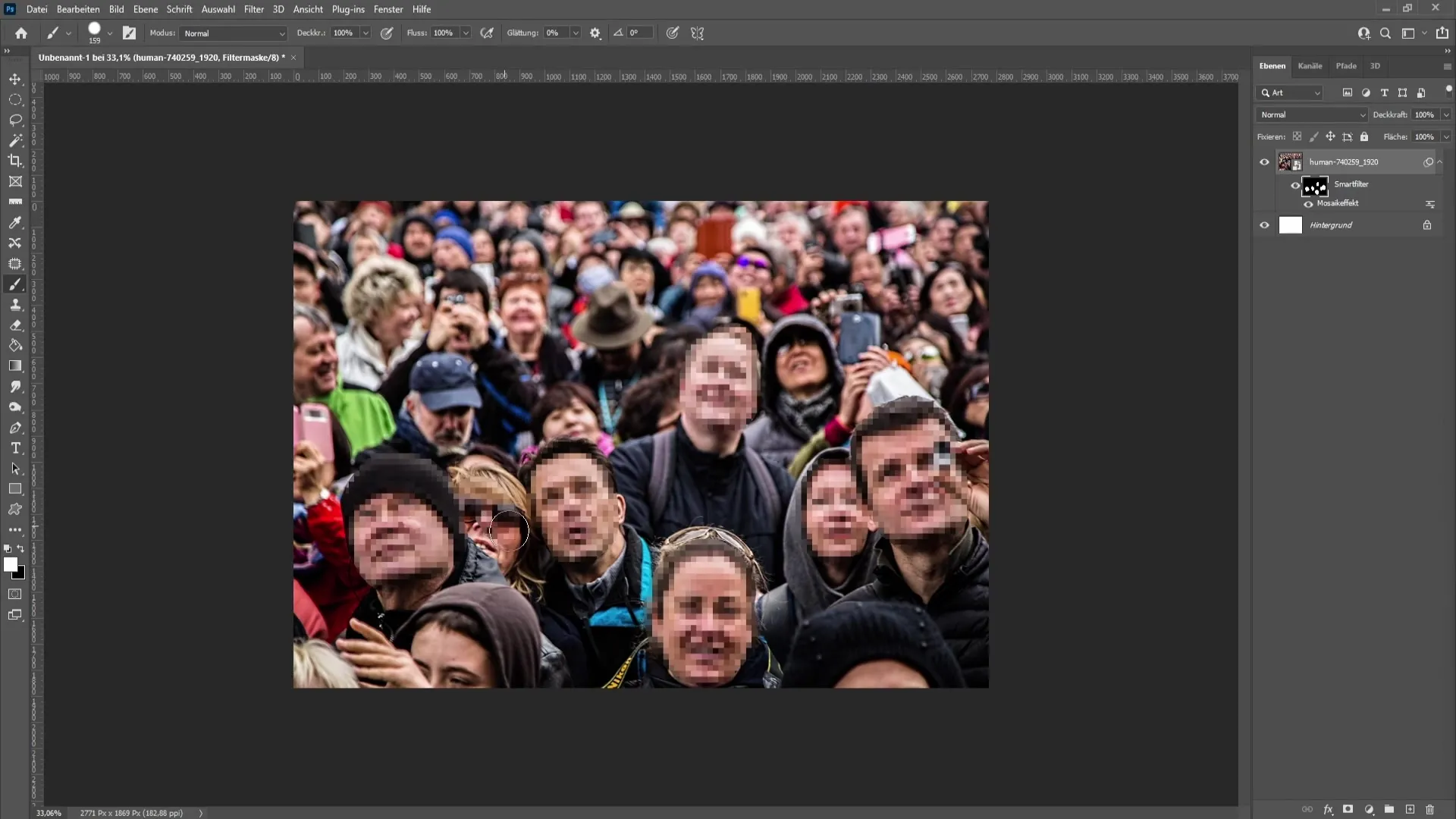
Ha véletlenül átfestett egy területet, akkor az ecset színét egyszerűen feketére változtathatja, hogy az ottani pixelezést visszacsinálja. Ez a lehetőség nagyobb rugalmasságot és irányítást biztosít a szerkesztés felett.
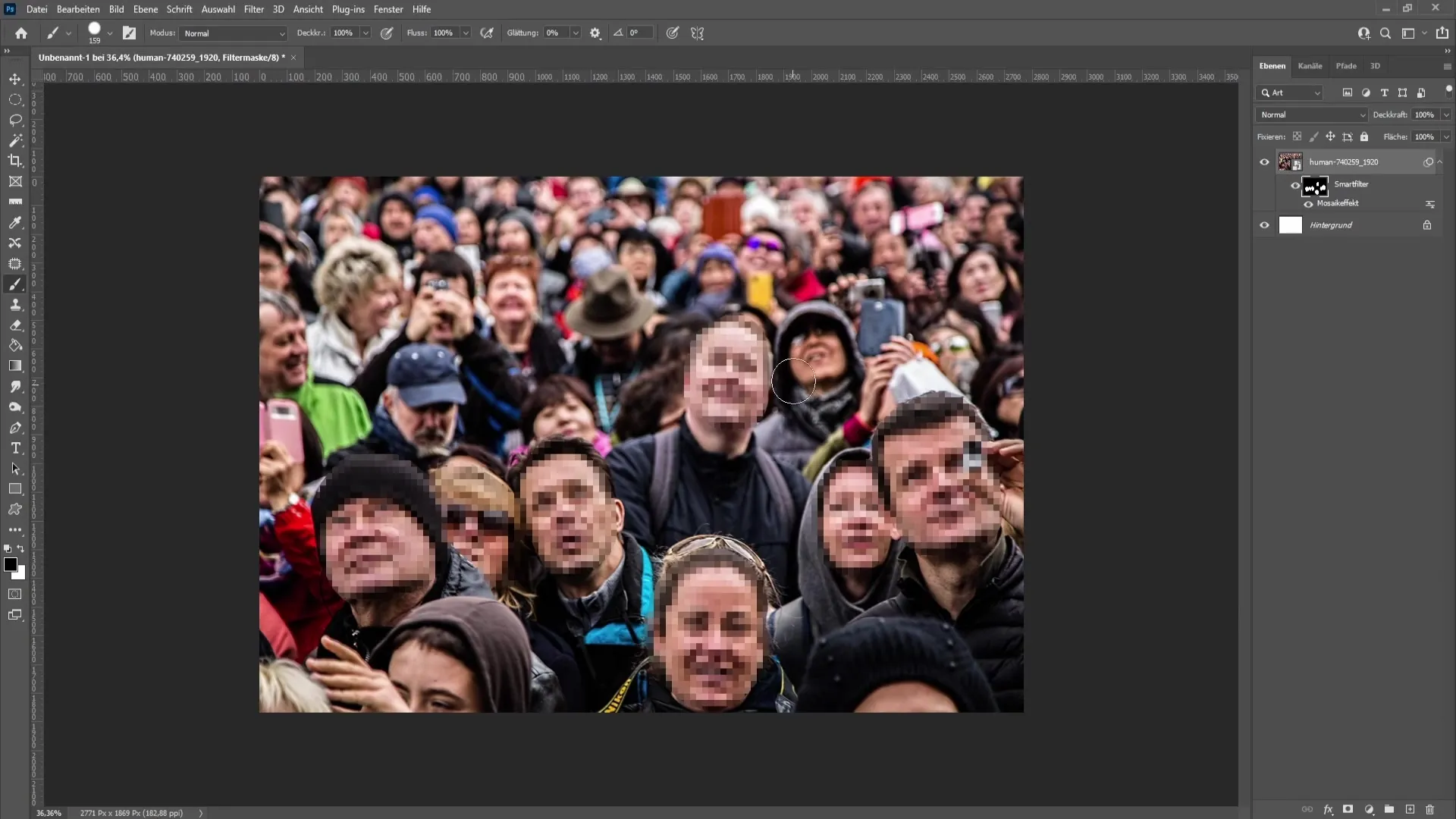
Most, hogy sikeresen pixelezte az arcokat, vethet még egy utolsó pillantást a képre. Ha rájön, hogy a pixelméret nem optimális, egyszerűen duplán kattinthat a mozaik-effektre a szűrőpanelen. Ez lehetővé teszi, hogy ennek megfelelően állítsa be a tesszerek méretét.
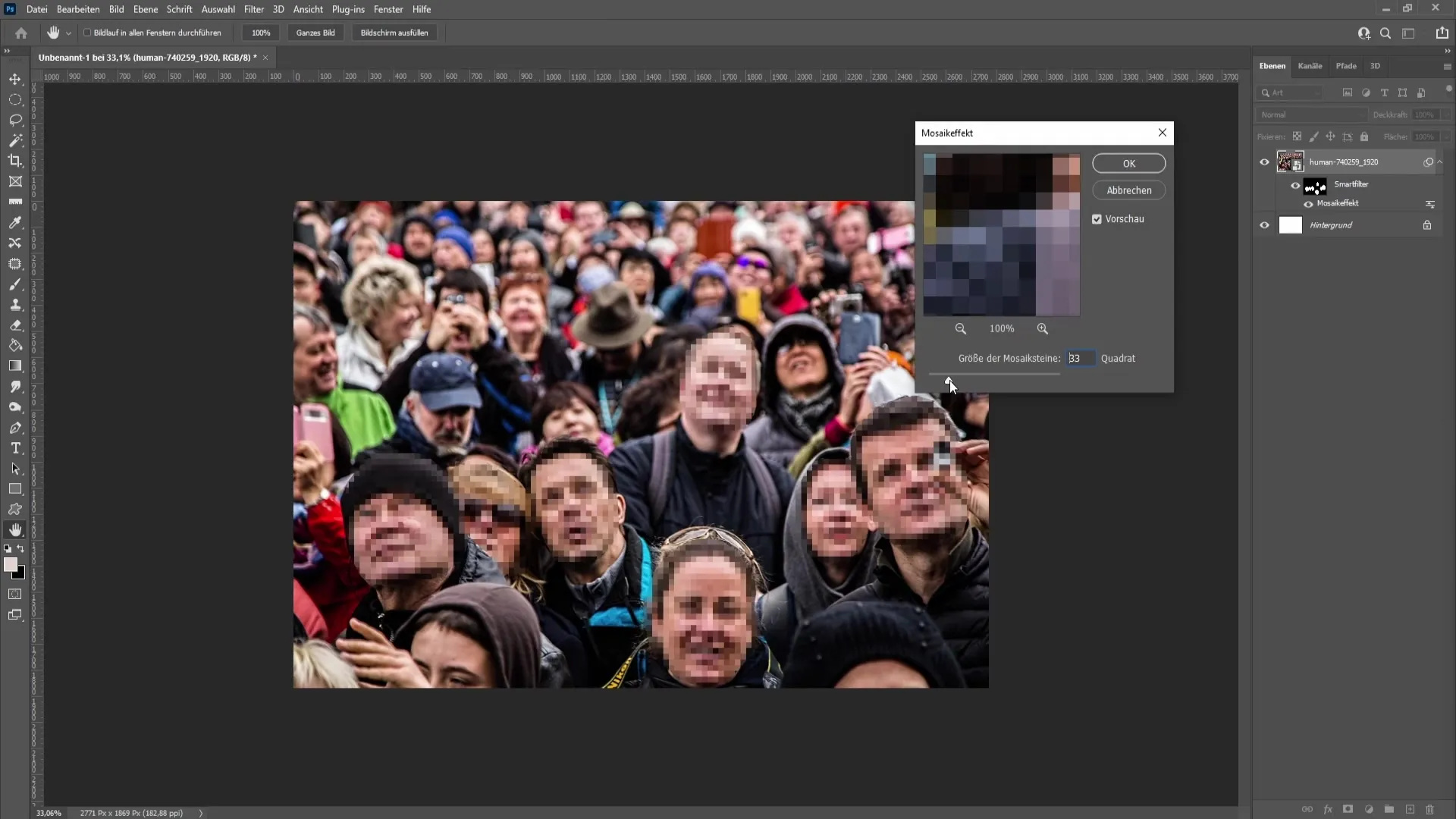
Erősítse meg a változtatásokat, és máris tetszés szerint szerkesztette a képet. Néhány kattintással és beállítással anonimizálta az arcokat, és biztosította az adatvédelmet. Az eredmény biztosan tetszeni fog, és most már szükség esetén újra és újra használhatja ezt a technikát.
Összefoglaló - Sok arc gyors és egyszerű pixelezése Photoshopban
Az arcok pixelezése Photoshopban gyorsan és hatékonyan elvégezhető, ha ismeri a megfelelő lépéseket. Az intelligens objektumok, a mozaik-effektus és egy kis ügyesség az ecsetkezelésben segítségével rövid idő alatt megvédheted az ábrázolt személyek magánéletét.
Gyakran ismételt kérdések
Hogyan alakíthatok át egy képet intelligens objektummá?Kattintson a jobb gombbal a képrétegre, és válassza a "Konvertálás intelligens objektummá" lehetőséget.
Hogyan változtathatom meg a mozaiklapok méretét?Válassza a "Szűrő" > "Durvasági szűrő" > "Mozaik hatás" menüpontot, és állítsa be a méretet.
Beállíthatom utólag a pixelezettséget?Igen, bármikor duplán kattinthat a mozaik-effektre, és módosíthatja a beállításokat.
Szükséges egy adott ecsetméretet használni pixelezéskor?Célszerű az ecsetméretet a feldolgozandó terület függvényében beállítani.
Vissza tudom-e vonni a pixelezést?Igen, az ecset színét feketére változtatva és a pixelezett arc fölé festve eltávolíthatja a pixelezést.


